- ppt播放快捷键:PPT常用技巧及快捷键.doc
- 课件ppt背景图:两张蓝橙放射状科技PPT背景图片
- ppt图表动画效果设置:一份实用且常有的PPT数据表格模板
- ppt图表制作教程:钥匙和锁——4把插入地球的钥匙PPT素材模板
在上期的PPT小技巧分享PPT排练计时设置技巧分享+疑难解答中,顺便给大家介绍了母版参考线,母版参考线是在幻灯片母版中进行设置的,有些小伙伴对幻灯片母版不太了解,因此今天就和大家着重介绍幻灯片母版。
一、介绍幻灯片母版幻灯片母版主要作用:可以用来统一页面元素从而提高我们PPT的制作效率。首先,我们在视图选项卡中,单击幻灯片母版即可打开。打开之后,大家可以看到下面这个样子。
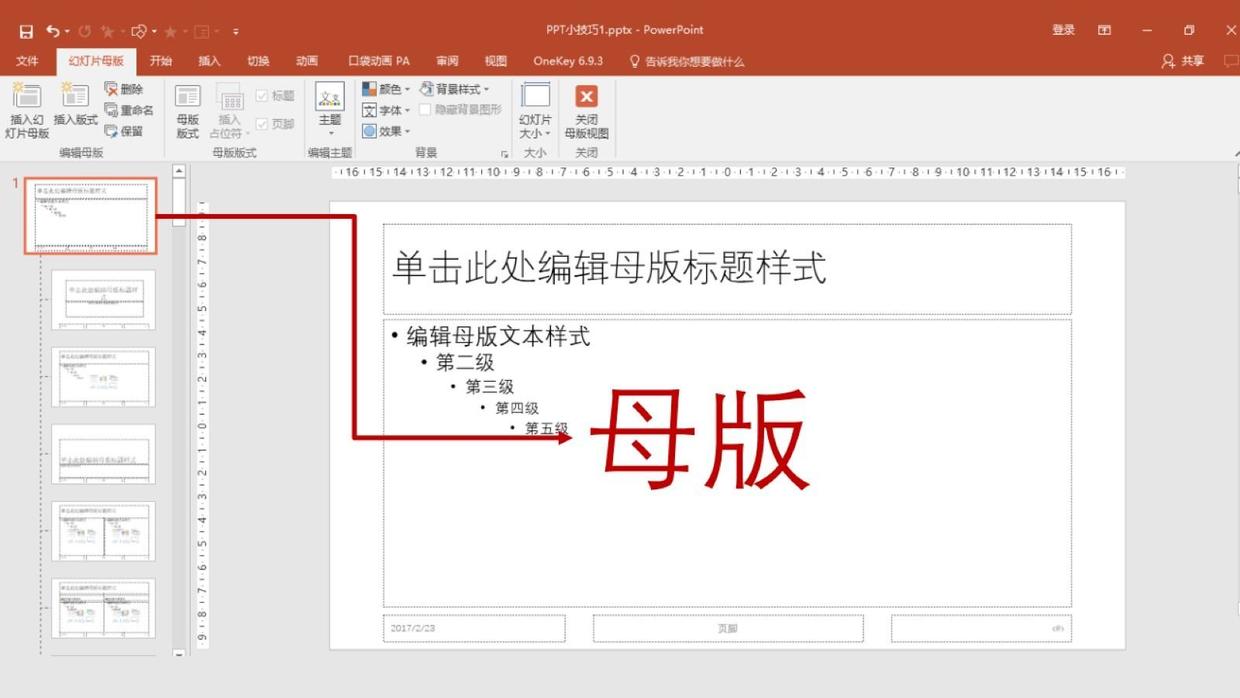
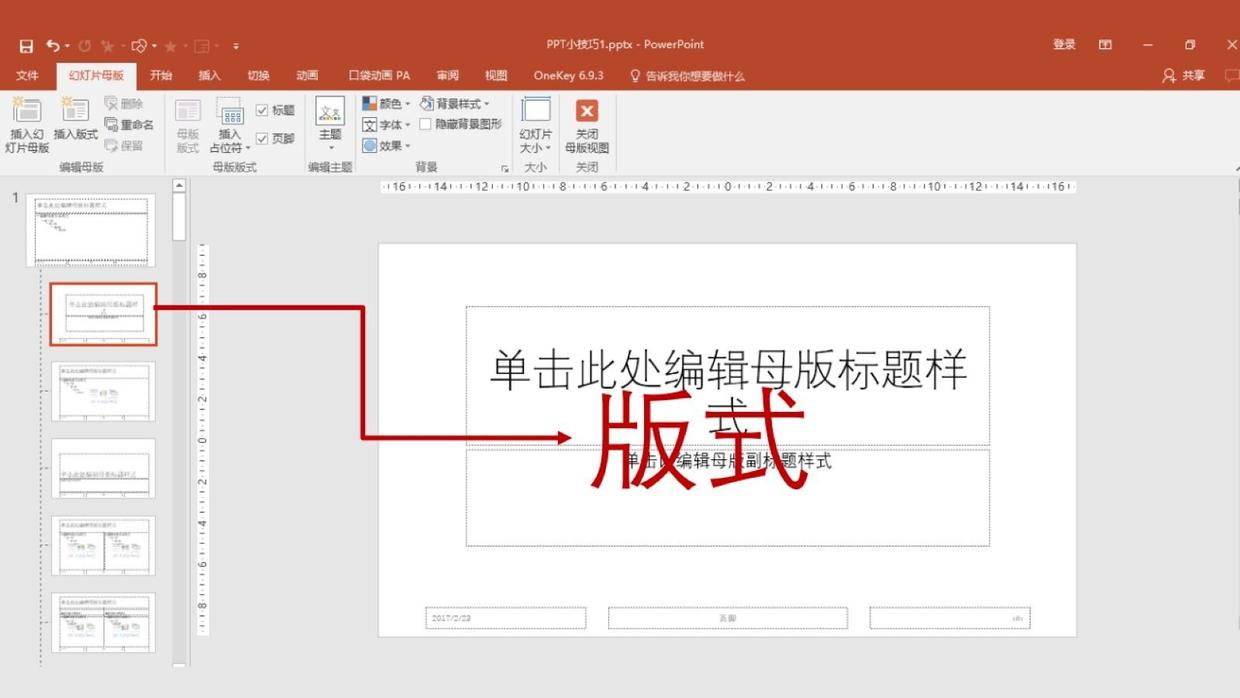
上面最大的那个,就是我们说的:母版
下面那些小的,就是:版式。打个比喻,这个大的母版就是这个系列模板的姓,下面的小的版式就是母版的孩子。在母版上,修改任何的内容,在版式上都会跟着变化。
比如我们在母版中插入一个圆形,那么所有的版式页面的相同的位置都会出现这个形状。而且在版式页面里是没法选中这个圆形的,也就是说,我们只能在母版里面进行编辑。
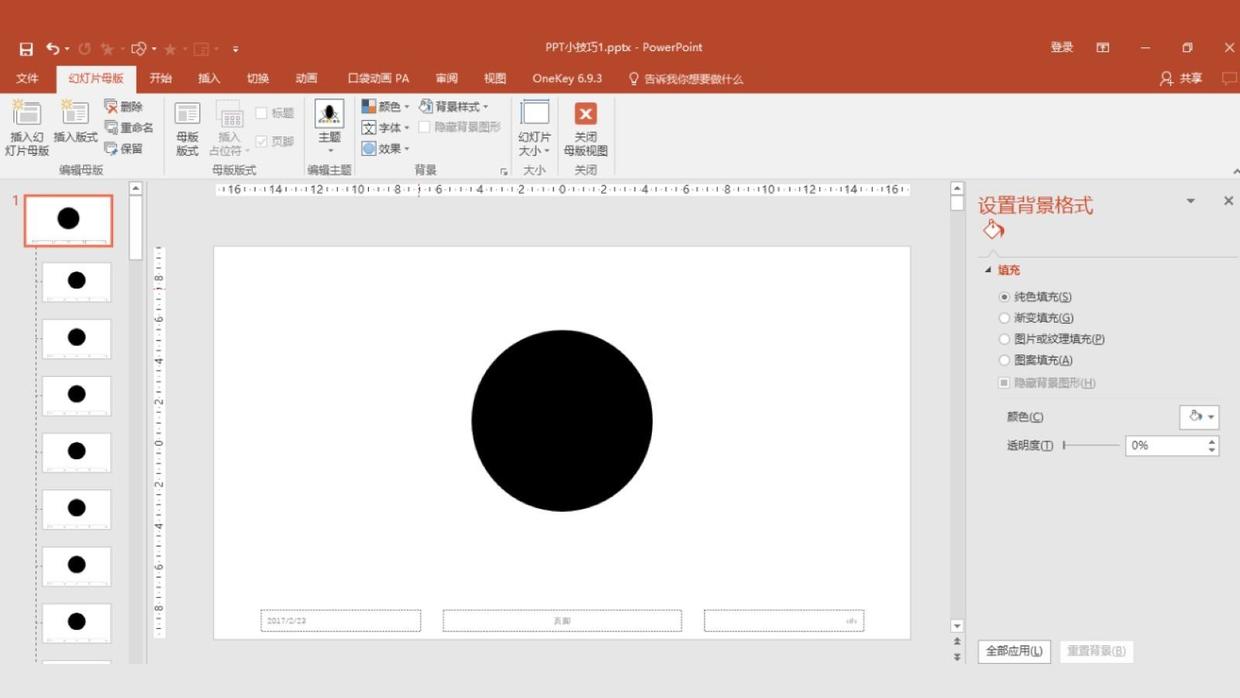
在版式的页面中,我们是不能编辑和删除这个圆形;如果我们想要某个页面和母版不同,该如何操作呢?我们只需要在母版视图下,在背景选项卡中勾选隐藏背景图形即可。
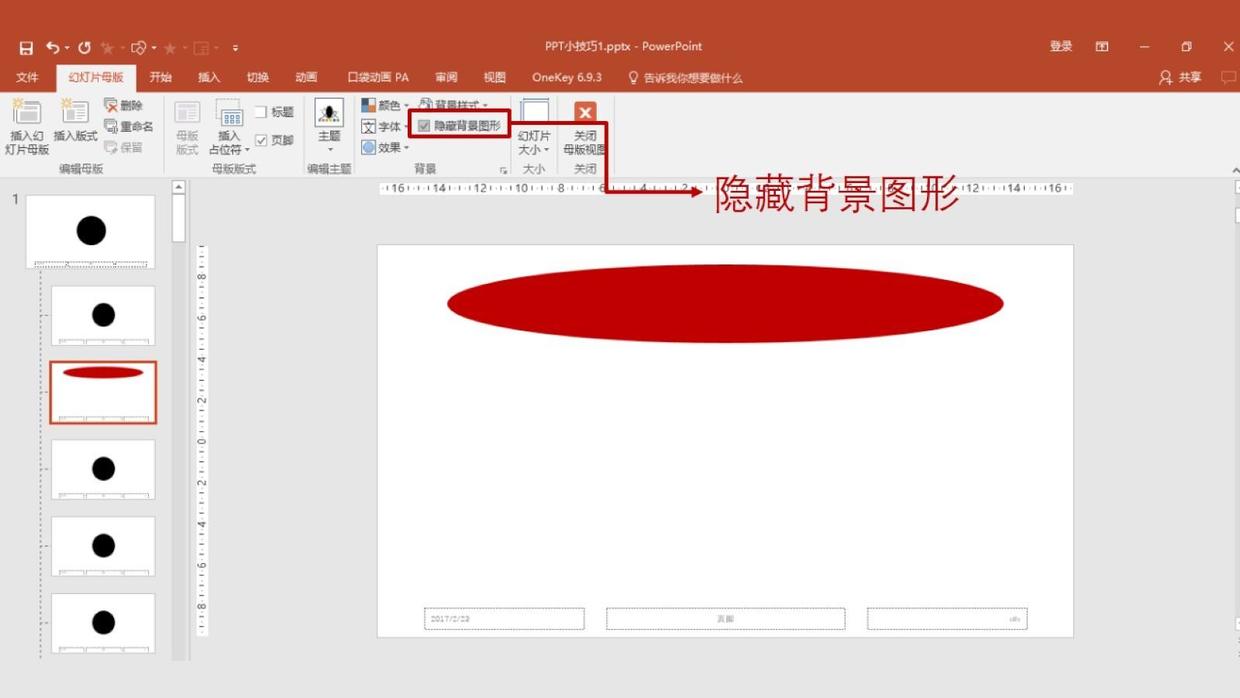
另外值得一提的是:我们在下面的具体的一个版式中修改元素是不会影响其他版式中的内容。
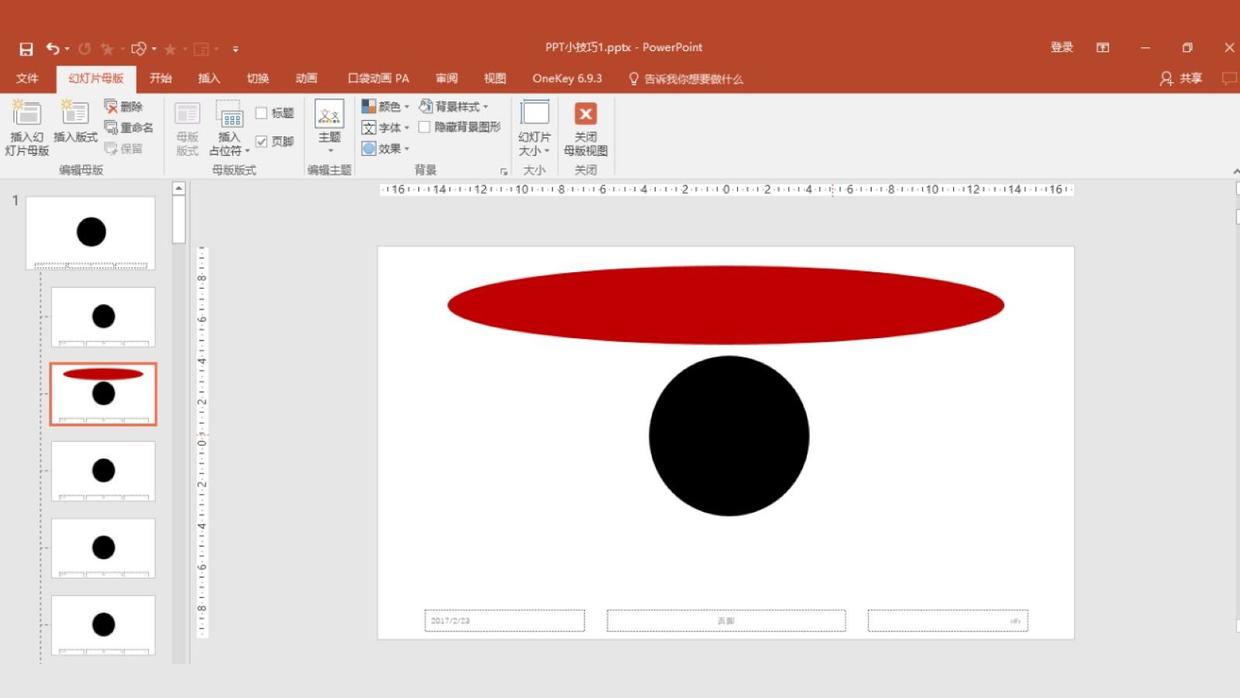
简单的介绍了幻灯片母版,那么幻灯片母版在我们制作PPT都有哪些应用呢?
二、幻灯片母版应用 1、添加LOGO当我们在为公司、一些学生组织做PPT的时候,经常需要将LOGO放置在幻灯片中的情况,如果每一页都重新插入LOGO,那真的是把人累成狗啊,而且插入还不行,还要保证每页的LOGO在页面同样的位置,就是要跨页对齐。这个时候,我们就利用幻灯片母版进行放置LOGO,减少工作量。我们进入幻灯片母版编辑界面。插入我们的LOGO,放置右上角。
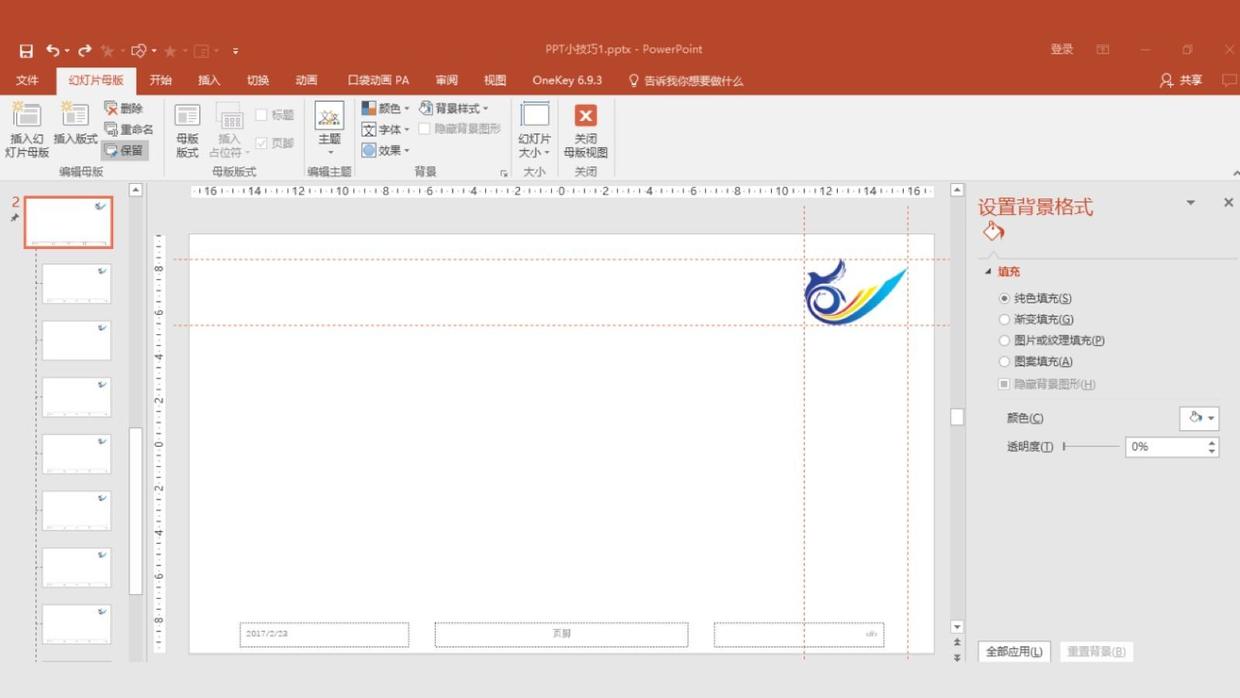
放置好LOGO,退出幻灯片母版视图,回到普通视图,点击【新建幻灯片】,就可以看到空白模板变成了我们刚才设定好的样子,在右上角生成一个LOGO。
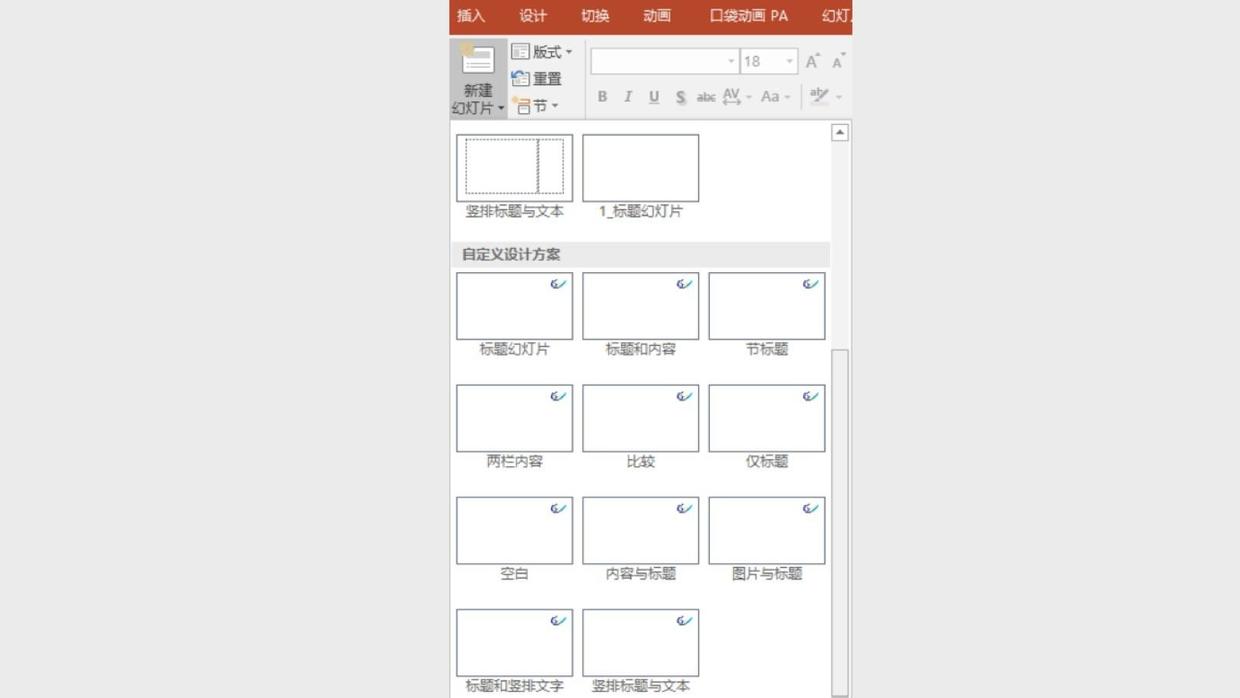
这样,我们在新建空白页的时候,就不用重复添加LOGO了。
2、占位符什么是占位符呢?其实就是大家都特别熟悉了,就是我们每一次启动PowerPoint时,页面默认的两个虚线框,里面写着:单击此处添加标题。
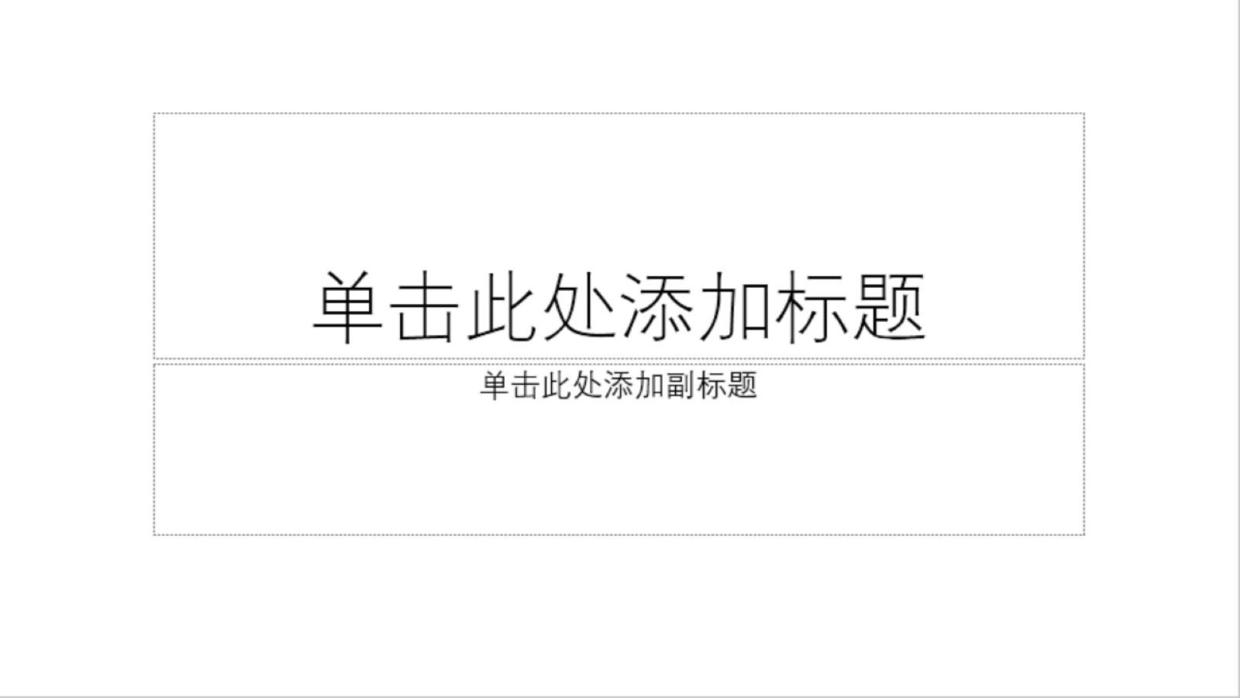
使用占位符,就相当于提前做好了一个模子,这个模子提前确定了此处是什么元素:图片、文字、图表等,并且占据了此处页面的一个位置。
下次使用的时候,只需要往这个模子里添加内容元素就可以了。
上一篇:ppt课程教学:有哪些常用的PPT动画组合值得推荐? 下一篇:ppt表格制作教程:文字多怎么办?这19页PPT给你做个参考
郑重声明:本文版权归原作者所有,转载文章仅为传播更多信息之目的,如作者信息标记有误,请第一时间联系我们修改或删除,多谢。


